Устранение неполадок зернистой и размытой графики в Call of Duty: Black Ops 6
Поклонники Call of Duty ожидают визуальных эффектов высшего уровня. Тем не менее, Black Ops 6 иногда может терпеть неудачу, влияя на игровой процесс и погружение. Это руководство помогает решить проблемы с зерностью и размытой.
Почему зерно и размытие?
Если ваш Black Ops 6 визуализируют, несмотря на оптимальные настройки аппаратного обеспечения, настройки в игре, вероятно, являются виновником. Обновления могут иногда сбрасывать параметры по умолчанию. Наиболее эффективные настройки находятся на дисплее, качество и просмотре в вкладках Menu Menu. Качественная вкладка имеет наиболее важные корректировки.
Отключение эффектов размытия
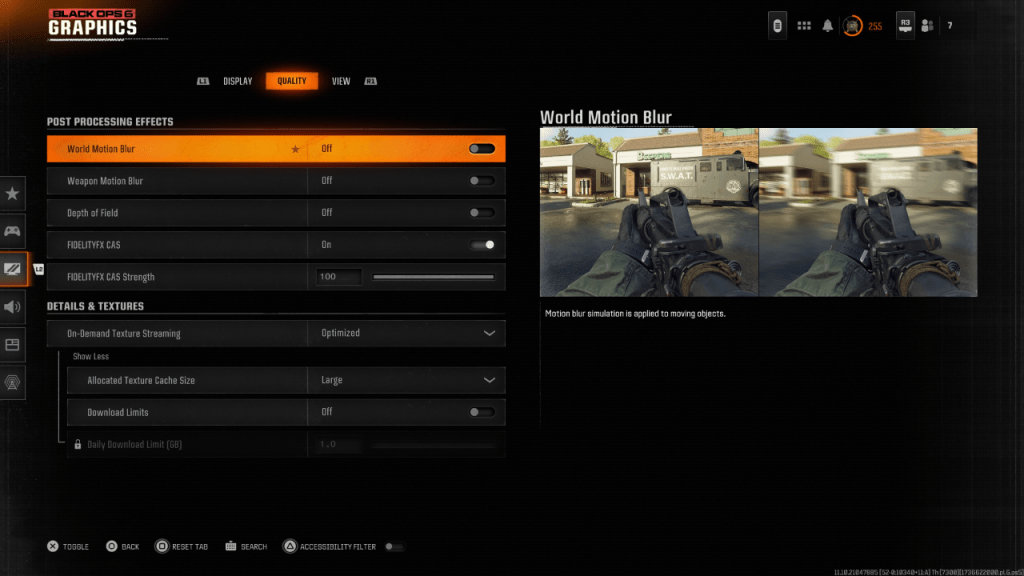
Многие игры используют размытие движения и глубину поле для кинематографического эффекта. Погружаясь в повествовательные игры, они добавляют размытие, препятствуя приобретению цели в быстро развивающихся названиях, таких как Black Ops 6 . Чтобы отключить их:
- Перейдите к настройкам графики, затем вкладку «Качество».
- Найдите «эффекты после обработки».
- Установите «Мировое движение размытия», «Движение оружия размытие» и «Глубина поля» на «выключен».
Улучшение ясности и уменьшения зерна
Даже после отключения размытия проблемы могут сохраняться из -за неправильной гамма и яркости.
- Доступ к вкладке «Дисплей» в настройках графики.
- Отрегулируйте ползунок гамма/яркости, пока логотип Call of Duty * (на центральной панели) едва ли не виден. Значение 50 часто работает, но индивидуальные корректировки могут потребоваться.
- На вкладке «Качество» включите «FidelityFX CAS». Это использует адаптивное адаптивное заточку AMD FidelityFX для улучшения резкости. В то время как 50/100 рекомендуется, увеличение до 100 может привести к более высоким результатам.
- Если проблемы остаются, «потоковая передача текстуры по требованию» может быть проблемой.
Оптимизация деталей текстуры
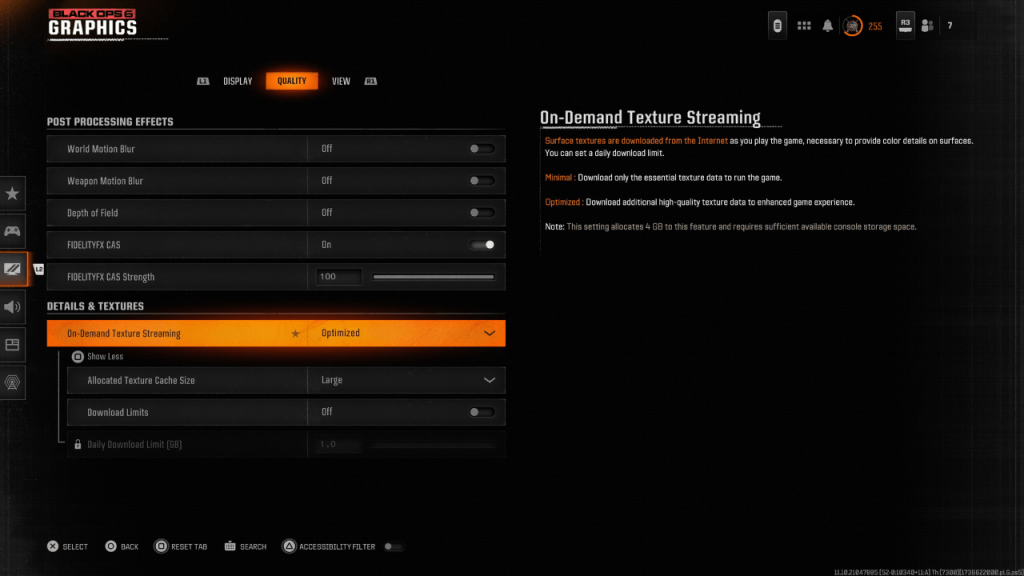
Поток текстуры по требованию, сохраняя пространство для хранения, может поставить под угрозу качество изображения. Для оптимальных визуальных эффектов:
- Перейдите к настройкам деталей и текстур на вкладке «Качество».
- Установите «потоковая передача текстуры по требованию», чтобы «оптимизировать» для загрузки более качественных текстур.
- Нажмите «Показать больше», чтобы раскрыть дополнительные варианты.
- Установите «распределенный размер кэша текстуры» на «большой» (это увеличивает использование хранения).
- Рассмотрите возможность отключения «ограничения загрузки», если ваш интернет -план не ограничивает использование данных. Это обеспечивает Black Ops 6 Загружает все необходимые текстуры высокого разрешения.
Внедряя эти шаги, вы должны значительно улучшить визуальное качество Call of Duty: Black Ops 6 , устраняя зернистость и размытие для более приятного игрового опыта.















